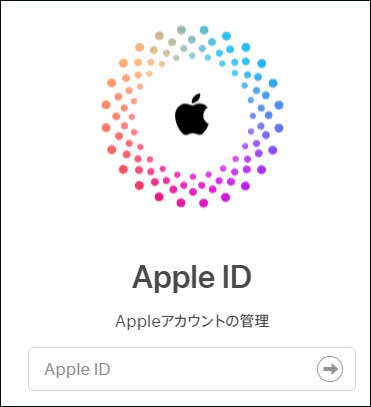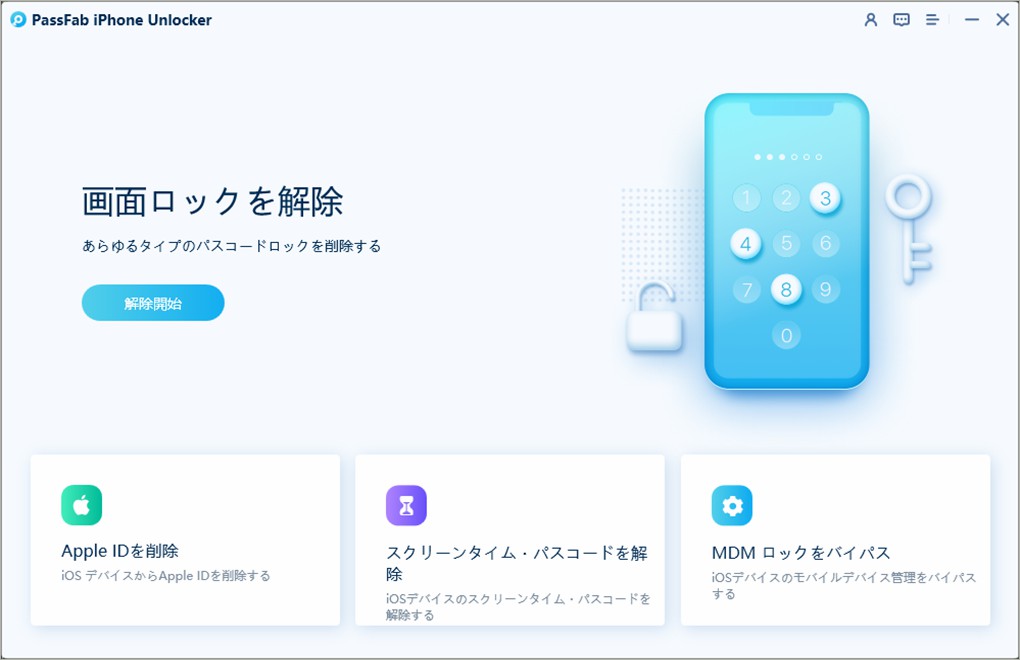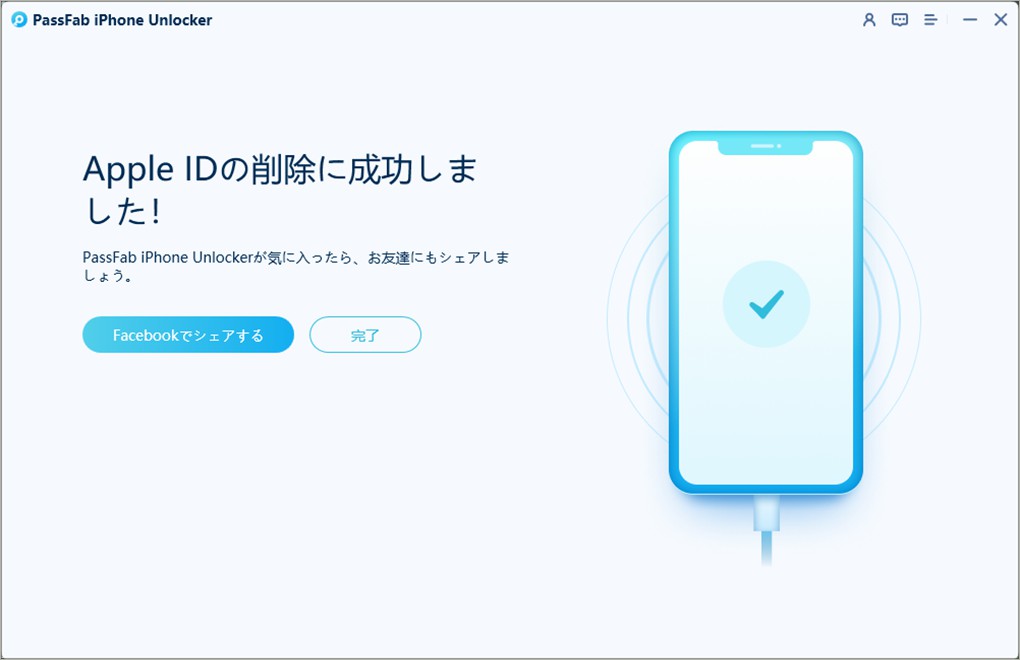Apple IDはAppleが提供するサービスを使う際に必要なアカウントのため、ロックされるとApp StoreやiCloudなどの各種サービスが使えなくなります。Apple IDがロックされた、またはパスワードを忘れた際はAppleから送られてくるメールを使って解除の作業をする場合がありますが、Appleからのメールが届かない時はどうするべきでしょうか。この記事では、Apple IDロックを解除するためのメールが届かない場合の対処法をご紹介します。
修復用メールアドレスを確認する
修復用メールアドレスとはApple IDのロックを解除する際に使用し、Apple IDのサインインに利用するメールアドレスとは別に設定します。修復用メールアドレスの設定は任意ですが、ファミリー共有するとファミリーオーガナイザーのメールアドレスが自動的に修復用メールアドレスとして登録されます。Apple IDロック解除に必要なメールが届かない場合は、念のため修復用メールアドレスを確認してみましょう。
-
Apple IDのアカウントページからサインインします。

-
修復用メールアドレスを確認します。

メールを検索する
Apple IDのパスワードを忘れた際に必要な確認メールが届かない場合、差出人はAppleですので受信ボックスを検索してみましょう。受信ボックスに入っていない場合は迷惑メール、ゴミ箱などの他のフォルダに入っていないかチェックします。
メールを再送信してみる
Apple IDに関するメールが見つからない際は、メールを再送信することも可能です。Apple IDのアカウントページにサインインしてメールアドレスの横にある「再送信」をクリック後、メールボックスを確認しましょう。
メールを受信できるか確認する
Apple IDロック解除に必要なメールが届くように設定しているメールアドレスで、実際にメールを受信できるか確認しましょう。Macではメールの送受信に問題がある場合はメールウィンドウにステータスメッセージが表示されます。
Apple IDロックを強制解除する方法はあるのか?
至急、Apple IDロックを解除したいケースでは専門ツールを使ってApple IDロックを強制解除が可能です。様々な種類のApple IIDロックを強制解除するツールがありますが、ここでは高い機能を持つApple IDロック強制解除の専門ツールPassFab iPhone Unlockerをご紹介します。
PassFab iPhone Unlockerで強制解除する
PassFab iPhone Unlockerは数分でiOSデバイスのApple IDを削除してロックを強制解除できる強力なツールです。非常に使いやすいシンプルなインターフェイスとアイコンを備え、役立つ4種類の機能を有しています。
- Apple IDを削除する
- 画面ロックを解除する
- スクリーンタイムパスコードを解除する
- MDMをバイパスする
PassFab iPhone UnlockerでiOSデバイスのApple IDロックを強制解除する方法は次の通りです。
-
パソコンにPassFab iPhone Unlockerをインストールして起動し、「Apple IDを削除」を選択します。

-
USBケーブルを使ってiOSデバイスをパソコンに接続します。

-
「削除開始」をクリックします。次の操作は、「iPhoneを探す」の設定状態によって変わります。

-
「iPhoneを探す」がオフの場合は、Apple IDの削除が始まります。

-
最後に、Apple IDが正常に削除されました。

まとめ
Apple IDロックを解除するためのメールが届かない場合は修復用メールアドレスの確認、メールの検索、再送信、そしてメールの受信に問題はないか確認してみましょう。Apple IDロックを急いで解除したい場合は、専門ツールを使って強制解除することも可能です。PassFab iPhone Apple ID削除ソフトはApple IDの削除、画面ロックの解除、スクリーンタイムパスコードの削除、MDMのバイパス機能を備えた強力なツールで、Apple IDロックの解除が数分でできる優れた対処法です。